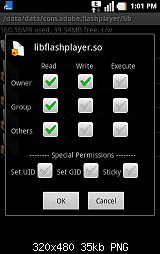Ace Nutzer
Erfahrenes Mitglied
- 80
Wer gerne Youtube Videos anschauen möchte etc. der folge bitte dieser Anleitung.
Anleitung zur Installation von Adobe Flash Player auf dem Samsung Galaxy Ace S5830
Sorry wegen der farblosen Anleitung werde es später ändern aber aber jetzt fehlt mir die Zeit xD
Wenn ihr Adobe Flash Player auf dem Samsung Galaxy Ace installieren wollt, solltet ihr die folgenden Anleitung vollständig und sorgfältig durchlesen!
Voraussetzung :
Das Ace muss gerootet sein
Vorbereitung :
Download der Datei "Adobe Flash Player 11.1 v11.1.111.8.apk"
Download der "lib.zip"
Die "lib.zip auf dem PC entpacken
Nun sollten folgende 4 Dateien auf dem PC vorhanden sein :
libflashplayer.so, libstagefright_froyo.so, libstagefright_honeycomb.so, libysshared.so
Dann auf der SD Karte einen Ordner mit Namen Eurer Wahl anlegen
Nun den kompl. Inhalt der entpackten "lib.zip, die "Adobe Flash Player 11.1 v11.1.111.8.apk" in den von Euch angelegten Ordner kopieren.
Installation von Adobe Flash Player :
Als erstes die "Adobe Flash Player 11.1 v11.1.111.8.apk" installieren aber nicht ausführen !!!
Neustart des Ace durchführen
Nun mittels Rootexplorer oder ES File Explorer die Files der entpackten "lib.zip" einzeln in folgendes Verzeichnis kopieren : /data/data/com_adobe_flashplayer/lib/
Jetzt noch alle Rechte der Files ändern
Dazu die Datein der entpackten "lib.zip" alle einzeln anklicken (erst loslassen wenn Fenster sich öffnet) Permissions auswählen und wie auf dem Bild im Anhang alle Haken setzen
Beim ES File Explorer müsst Ihr als erstes unter Einstellungen den Haken bei Root Explorer machen sonst bleiben die Ordner leer.
Zum Kopieren der Dateien auf das File halten, kopieren wählen, dann oben unter Favorit "Telefon" wählen und zu den o.g. Ordnern gehen, dann unten den grauen Kasten (Zwischenablage) nach oben schieben, wieder das File länger anklicken und auf einfügen gehen.
Um dann die Rechte zu ändern, wieder länger auf das File eingefügte File klicken und Eigenschaften wählen.
Dann auf ändern klicken und die Rechte wie auf dem im Anhang zu findenden Bild auf dem ersten Bild ändern.
Jetzt nochmal einen Neustart machen.
Prüfen ob die Installation erfolgreich war.
Wenn ja hast Du es geschafft )
Wenn nicht prüfen ob die .lib Files noch in dem Ordner sind und dies ggf. nochmal wiederholen.
Zum testen ob die Installation geklappt hat, geht Ihr am besten auf LEGO.com Home oder Möbel, Einrichtung & mehr in deinem schwedischen Einrichtungshaus - IKEA
Für alle die trotzdem Probleme mit der Erstinstallation haben, habe ich die Version für ARMv6 CPU´s nochmal hochgeladen
Alles auf eigene Gefahr !!!
Anregungen ?
Hat die Anleitung euch geholfen ?
Anleitung zur Installation von Adobe Flash Player auf dem Samsung Galaxy Ace S5830
Sorry wegen der farblosen Anleitung werde es später ändern aber aber jetzt fehlt mir die Zeit xD
Wenn ihr Adobe Flash Player auf dem Samsung Galaxy Ace installieren wollt, solltet ihr die folgenden Anleitung vollständig und sorgfältig durchlesen!
Voraussetzung :
Das Ace muss gerootet sein
Vorbereitung :
Download der Datei "Adobe Flash Player 11.1 v11.1.111.8.apk"
Download der "lib.zip"
Die "lib.zip auf dem PC entpacken
Nun sollten folgende 4 Dateien auf dem PC vorhanden sein :
libflashplayer.so, libstagefright_froyo.so, libstagefright_honeycomb.so, libysshared.so
Dann auf der SD Karte einen Ordner mit Namen Eurer Wahl anlegen
Nun den kompl. Inhalt der entpackten "lib.zip, die "Adobe Flash Player 11.1 v11.1.111.8.apk" in den von Euch angelegten Ordner kopieren.
Installation von Adobe Flash Player :
Als erstes die "Adobe Flash Player 11.1 v11.1.111.8.apk" installieren aber nicht ausführen !!!
Neustart des Ace durchführen
Nun mittels Rootexplorer oder ES File Explorer die Files der entpackten "lib.zip" einzeln in folgendes Verzeichnis kopieren : /data/data/com_adobe_flashplayer/lib/
Jetzt noch alle Rechte der Files ändern
Dazu die Datein der entpackten "lib.zip" alle einzeln anklicken (erst loslassen wenn Fenster sich öffnet) Permissions auswählen und wie auf dem Bild im Anhang alle Haken setzen
Beim ES File Explorer müsst Ihr als erstes unter Einstellungen den Haken bei Root Explorer machen sonst bleiben die Ordner leer.
Zum Kopieren der Dateien auf das File halten, kopieren wählen, dann oben unter Favorit "Telefon" wählen und zu den o.g. Ordnern gehen, dann unten den grauen Kasten (Zwischenablage) nach oben schieben, wieder das File länger anklicken und auf einfügen gehen.
Um dann die Rechte zu ändern, wieder länger auf das File eingefügte File klicken und Eigenschaften wählen.
Dann auf ändern klicken und die Rechte wie auf dem im Anhang zu findenden Bild auf dem ersten Bild ändern.
Jetzt nochmal einen Neustart machen.
Prüfen ob die Installation erfolgreich war.
Wenn ja hast Du es geschafft )
Wenn nicht prüfen ob die .lib Files noch in dem Ordner sind und dies ggf. nochmal wiederholen.
Zum testen ob die Installation geklappt hat, geht Ihr am besten auf LEGO.com Home oder Möbel, Einrichtung & mehr in deinem schwedischen Einrichtungshaus - IKEA
Für alle die trotzdem Probleme mit der Erstinstallation haben, habe ich die Version für ARMv6 CPU´s nochmal hochgeladen
Alles auf eigene Gefahr !!!
Anregungen ?
Hat die Anleitung euch geholfen ?
Anhänge
Zuletzt bearbeitet von einem Moderator: